
التحكم في الـ Mac والتطبيقات باستخدام التحكم بالصوت
عند تشغيل التحكم بالصوت على الـ Mac، يمكنك إملاء النص ونطق الأوامر لتحرير النص والتنقل عبر سطح المكتب والتطبيقات والتحكم في الـ Mac وتنفيذ مهام مثل التمرير في مستند أو الضغط على زر. يستمع التحكم بالصوت دائمًا للأوامر، لذلك ليست هناك حاجة لجذب انتباهه—ما عليك إلا أن تقول الأمر.
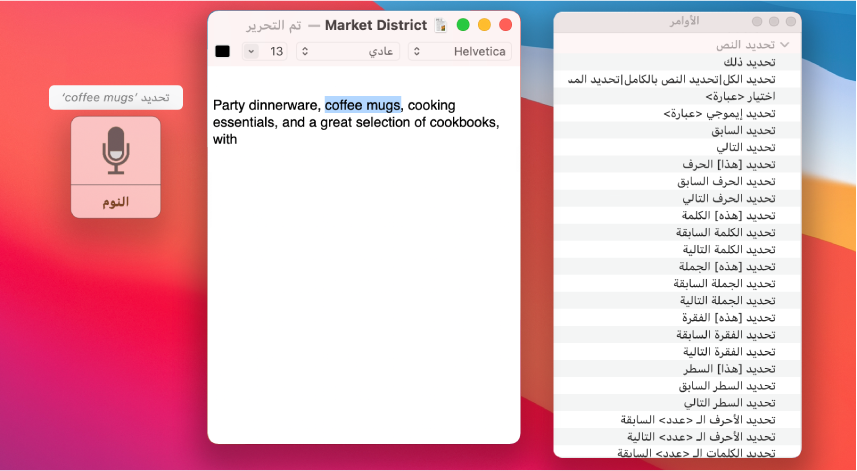
يوفر التحكم بالصوت مجموعة قياسية من الأوامر: تنقل أساسي وتراكبات وماوس والإملاء وتحديد النص والتنقل في النص وتحرير النص وحذف النص وتسهيلات الاستخدام (لاستخدامها عندما يكون VoiceOver لقارئ الشاشة المضمن في وضع التشغيل). يمكنك أيضًا إنشاء الأوامر الخاصة بك.
ملاحظة: عند تشغيل خيار التحكم بالصوت، لا يمكنك استخدام إملاء لوحة المفاتيح.
تشغيل التحكم بالصوت
على الـ Mac، اختر قائمة Apple

حدد تمكين التحكم بالصوت.
عندما تشغّل التحكم بالصوت لأول مرة، يتم تنزيل ملفات اللغة المحددة إلى الـ Mac (يجب أن تكون متصلاً بالإنترنت) وتظهر نافذة الملاحظات على سطح المكتب. عندما يكون التحكم بالصوت جاهزًا للاستخدام، تظهر أيقونة الميكروفون
 في النافذة وتتقلّب للإشارة إلى مستوى الصوت.
في النافذة وتتقلّب للإشارة إلى مستوى الصوت.
يمكنك كذلك اختيار ميكروفون (اختر تلقائي لجعل الـ Mac يستمع إلى الجهاز الذي من المرجح استخدامه لنطق الأوامر) وما إذا يتم تراكب أرقام أو شبكة دائمًا على الشاشة لتسهيل تحديد العناصر أو التنقل عبر الشاشة.
اسأل Siri. قل: "شغّل التحكم بالصوت".
إضافة لغات لاستخدامها مع التحكم بالصوت
على الـ Mac، اختر قائمة Apple

انقر على قائمة اللغة المنبثقة، ثم قم بأي مما يلي.
إضافة لغة: اختر إضافة لغة أو تخصيص، ثم حدد اللغات التي تريد تنزيلها (يجب أن تكون متصلاً بالإنترنت).
إزالة لغة: اختر تخصيص، ثم ألغِ تحديد اللغة التي لا تريد استخدامها.
يمكنك إضافة مصطلحات مفردات لضمان إدخال الكلمات أو العبارات المتخصصة بشكل صحيح عند استخدام التحكم بالصوت، إذا كانت اللغة تدعم ذلك.
استخدام أوامر التحكم بالصوت
لاستخدام التحكم بالصوت على الـ Mac، ما عليك سوى قول أمر—على سبيل المثال:
"افتح البريد"
"انقر على تم"
"مرر للأسفل"
"حرك المؤشر لليسار ٥ بكسل"
إذا لم تكن متأكدًا من الأوامر التي يمكنك استخدامها، فقل "أظهر الأوامر" لعرض نافذة الأوامر. تختلف الأوامر المدرجة حسب التطبيق الذي تعمل فيه وما تفعله. على سبيل المثال، سترى أوامر التنسيق عند العمل في مستند Pages، لكن ليس في تفضيلات النظام.
إذا قلت شيئًا مشابهًا لأمر—على سبيل المثال، “بدء Finder”—يقوم التحكم بالصوت بعرض الأوامر المقترحة باختصار بجوار الميكروفون بحيث يمكنك المحاولة مرة أخرى باستخدام أمر صحيح، مثل “فتح Finder”. (لا تظهر الأوامر المقترحة إلا إذا تم تحديد الخيار “إظهار التلميحات” في تفضيلات التحكم بالصوت.)
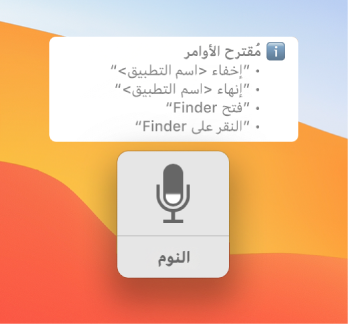
استخدم أوامر التحكم بالصوت مع VoiceOver
لاستخدام التحكم بالصوت مع VoiceOver على الـ Mac، ما عليك سوى قول أمر—على سبيل المثال:
"VoiceOver أظهر منتقي العناصر"
"دوار VoiceOver"
"VoiceOver شغل الكل"
"VoiceOver حدد أول عنصر"
إذا كنت غير متأكد بشأن الأوامر التي يمكنك استخدامها، فقم بعرض القائمة في تفضيلات التحكم بالصوت. قل “افتح تفضيلات التحكم بالصوت”، ثم قل “انقر على الأوامر”. عندما يتم تحديد حقل البحث، قل “VoiceOver” للانتقال إلى أوامر تسهيلات الاستخدام، ثم انتقل إلى قائمة أوامر VoiceOver.
تلميحات لاستخدام التحكم بالصوت
اتبع هذه الخطوات لاستخدام التحكم بالصوت على الـ Mac:
إذا قمت بتنزيل لغات إضافية لاستخدامها مع التحكم بالصوت، يمكنك تبديل اللغات بسرعة في نافذة الملاحظات—انقر على قائمة اللغة المنبثقة في النافذة، ثم اختر لغة.
تظهر دائمًا أرقام لأوامر القائمة بحيث يكون من السهل اختيار أمر. على سبيل المثال، قل "انقر على القائمة تحرير" لفتح القائمة، ثم قل رقم أي أمر في القائمة تحرير.
عند العمل في منطقة إدخال نص—على سبيل المثال، كتابة مستند أو بريد إلكتروني أو رسالة—يمكنك التبديل بين نمط الإملاء ونمط الأوامر حسب الحاجة. في نمط الإملاء (الافتراضي)، يتم إدخال أي كلمات تنطقها ليست أوامر التحكم بالصوت على هيئة نص. في نمط الأوامر، يتم تجاهل تلك الكلمات ولا يتم إدخالها على هيئة نص؛ حيث يستجيب التحكم بالصوت للأوامر فقط. يعد نمط الأوامر مفيدًا على نحو خاص عندما تريد قول سلسلة من الأوامر ولا تريد أن يتم إدخالها عرضًا في منطقة إدخال النص.
للتبديل إلى نمط الأوامر، قل “نمط الأوامر”. عندما يكون نمط الأوامر في وضع التشغيل، تظهر أيقونة معتمة تتضمن حرفًا مشطوبًا في منطقة إدخال النص للإشارة إلى أنه لا يمكنك الإملاء. للعودة إلى نمط الإملاء، قل “نمط الإملاء”.
إذا كنت تأخذ قسطًا من الراحة ولا تريد أن تُفسَّر الكلمات التي تقولها على أنها أوامر، فقل "اذهب إلى النوم" أو انقر على "إسبات" في نافذة الملاحظات. عندما تريد أن يستمع التحكم بالصوت إلى الأوامر مرة أخرى، قل “انتبه” أو انقر على تنبيه في نافذة الملاحظات.
يتم تمكين معظم أوامر التحكم بالصوت، بشكل افتراضي. يمكنك تعطيل الأوامر أو إنشاء الأوامر الخاصة بك بما يناسب احتياجاتك. يمكنك أيضًا استخدام أوامر إملاء لوحة المفاتيح التي يوفرها macOS لعلامات الترقيم والطباعة والتنسيق وغير ذلك.
إذا كنت تستخدم التحكم بالصوت مع VoiceOver، فجرب استخدام سماعات رأس سلكية أو سماعات EarPods للمساعدة على ضمان أن التحكم بالصوت يسمع حديثك أنت فقط.
إذا لم تستجب أيقونة الميكروفون
 في نافذة الملاحظات لصوتك أو لم يتعرف التحكم بالصوت على أوامرك، فجرّب هذه الحلول.
في نافذة الملاحظات لصوتك أو لم يتعرف التحكم بالصوت على أوامرك، فجرّب هذه الحلول.
إيقاف التحكم بالصوت
على الـ Mac، اختر قائمة Apple

ألغِ تحديد تمكين التحكم بالصوت.
اسأل Siri. قل: "أوقف التحكم بالصوت".